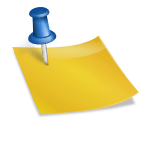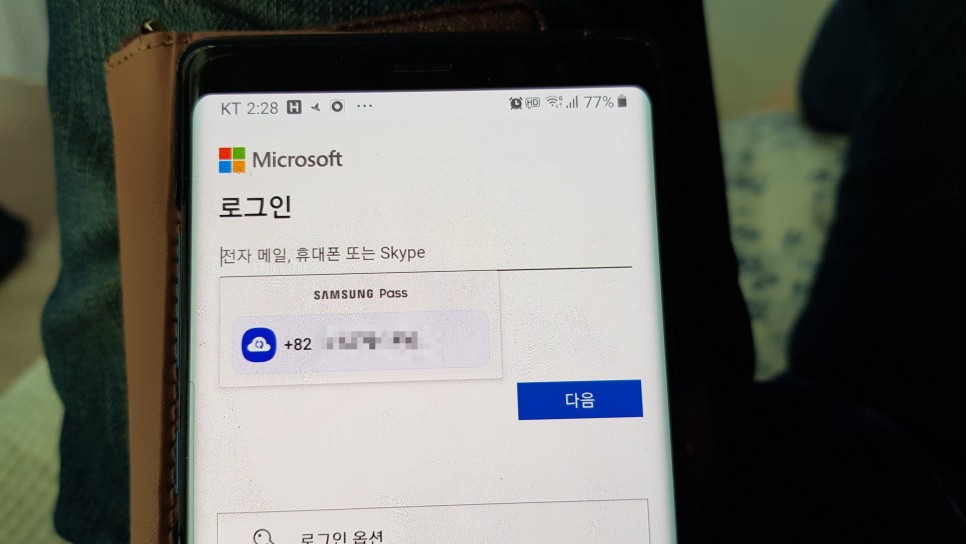Xbox나 PlayStation 컨트롤러 또는 Switch Pro 컨트롤러를 Nintendo Switch에 연결하려면 “동기화” 버튼이나 USB-C 충전 케이블을 사용하기만 하면 됩니다. Joy-Con을 Nintendo Switch에 연결하려면 “Sync” 버튼을 사용하거나 Joy-Con을 Nintendo Switch 측면으로 밀어 주십시오.
닌텐도 스위치. 다른 무선 컨트롤러를 연결하는 방법.

색인

다른 컨트롤러를 Nintendo Switch에 연결하는 방법을 살펴보겠습니다. Nintendo Switch Pro 컨트롤러는 모션 컨트롤, HD 럼블, 내장 amiibo 기능 등을 갖춘 고급 컨트롤러입니다. 이 컨트롤러를 Nintendo Switch에 연결하려면 “동기화” 버튼을 누르거나 USB-C 충전 케이블을 사용하기만 하면 됩니다.
타사 컨트롤러도 Nintendo Switch와 호환될 수 있습니다. 이러한 컨트롤러는 일반적으로 동기화 버튼을 사용하여 Nintendo Switch에 연결할 수 있습니다.
조이콘은 하나의 조이콘 또는 두 개의 조이콘을 결합하여 사용할 수 있는 소형 웨어러블 컨트롤러입니다. Joy-Con을 Nintendo Switch에 연결하려면 “Sync” 버튼을 누르거나 Joy-Con을 Nintendo Switch 측면으로 밀어주기만 하면 됩니다.
Nintendo Switch는 다양한 게임 경험을 제공하는 유연한 콘솔입니다. 자신에게 맞는 컨트롤러를 선택하고 재미있게 플레이하세요!
Switch Pro 컨트롤러를 Nintendo Switch에 연결하는 방법
Nintendo Switch 콘솔과 Switch Pro 컨트롤러를 소유한 게이머라면 컨트롤러를 콘솔에 연결하는 여러 가지 방법이 있다는 것을 알고 계실 것입니다. 컨트롤러와 콘솔 모두에서 동기화 버튼을 눌러 무선으로 연결하거나 USB-C 케이블을 사용하여 연결할 수 있습니다.
닌텐도 스위치 프로 컨트롤러
쿠팡
www.coupang.com

그러나 Switch Pro 컨트롤러와 모양과 느낌이 유사한 타사 컨트롤러를 사용하면 상황이 조금 더 까다로울 수 있습니다. 경우에 따라 동기화 버튼만 사용하여 스위치 섀시에 연결하거나 특정 타사 컨트롤러의 고유한 기능에 의존할 수 있습니다. 타사 컨트롤러와 함께 제공된 설명서를 주의 깊게 읽고 스위치에 연결하는 가장 좋은 방법을 결정하는 것이 중요합니다.
Switch Pro 컨트롤러를 무선으로 연결하는 방법
Nintendo Switch 사용자인 경우 Switch Pro 컨트롤러와 무선 컨트롤러를 무선으로 연결하는 방법은 다음과 같습니다.
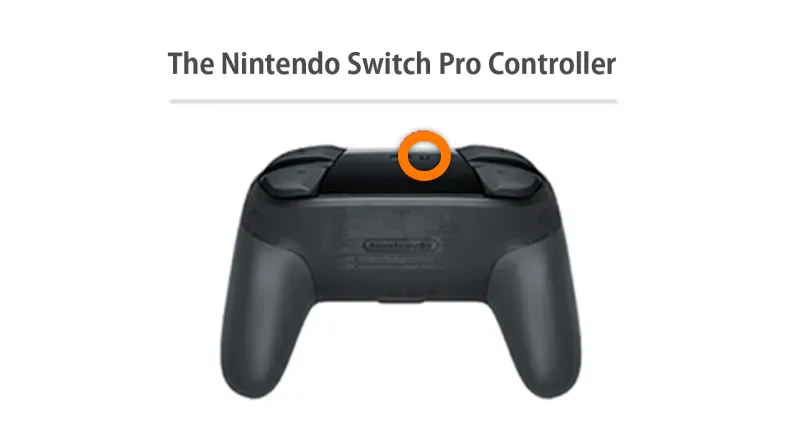

- Nintendo Switch 화면 하단에서 컨트롤러 메뉴를 찾습니다. Joy-Con 컨트롤러 아이콘이 보이면 메뉴를 찾은 것입니다.
- 컨트롤러 메뉴에서 그립 변경/순서 변경을 선택합니다.
- 컨트롤러 상단의 “동기화” 버튼을 길게 눌러 Nintendo Switch에 연결할 Switch Pro 컨트롤러를 준비합니다. 이 버튼은 USB-C 포트 옆에 있습니다.
- 몇 초 동안 “동기화” 버튼을 누르고 있으면 Switch Pro 컨트롤러 아이콘이 화면에 나타납니다.
- 마지막으로 A 버튼을 눌러 연결을 확인하면 플레이할 준비가 된 것입니다!
이 방법은 Nintendo Switch Lite에서도 작동하므로 콘솔 버전에 관계없이 Switch Pro 컨트롤러를 무선으로 연결할 수 있습니다.
Switch Pro 컨트롤러를 연결하는 방법
“동기화” 버튼을 사용하지 않고 무선 컨트롤러를 연결하려는 Nintendo Switch 사용자는 USB-C 케이블로 간단히 연결할 수 있습니다.

USB-C 케이블로 Switch Pro 컨트롤러를 연결하는 방법.
- Switch Pro Controller와 함께 제공된 USB-C 케이블을 준비합니다.
- 케이블의 USB-C 끝을 Switch Pro 컨트롤러 상단의 USB-C 슬롯에 꽂습니다.
- 케이블의 USB 커넥터를 Nintendo Switch 도크의 USB 포트 중 하나에 연결합니다.
- 그러면 Switch Pro 컨트롤러가 Nintendo Switch에 자동으로 연결됩니다. USB-A 포트는 Nintendo Switch 도크의 왼쪽 하단에 있습니다.
- 이 충전 케이블 연결 방법을 사용하려면 Nintendo Switch(태블릿 부분)가 도킹되어 있어야 합니다.
이 방법은 Switch Pro 컨트롤러를 Nintendo Switch에 빠르고 쉽게 연결하는 방법이며 “동기화” 버튼이 필요하지 않습니다. USB-C 케이블과 Nintendo Switch Dock만 준비하면 됩니다.
타사 컨트롤러를 Nintendo Switch에 연결하는 방법
Nintendo Switch에서 타사 컨트롤러를 사용하는 경우 무선으로 연결하면 대부분의 컨트롤러가 Switch Pro 컨트롤러와 동일하게 작동합니다. 그러나 버튼 구성에는 약간의 차이가 있을 수 있습니다.
예를 들어 일부 타사 컨트롤러는 동기화 및 홈 버튼을 특정 컨트롤러에 고유한 단일 버튼으로 결합할 수 있습니다. 그러나 타사 컨트롤러에 “동기화” 버튼이 있는 한 위의 무선 연결 방법을 사용하여 Switch Pro 컨트롤러와 동일한 결과를 얻을 수 있습니다.

그러나 USB-C 충전 케이블을 통해 타사 컨트롤러를 Nintendo Switch에 연결할 수 없는 경우가 있습니다.
따라서 Nintendo Switch와 함께 타사 컨트롤러를 사용하려는 경우 버튼 매핑과 USB-C 충전 케이블에 연결할 수 있는지 확인해야 합니다. 이것은 원활한 게임 경험을 보장하고 호환성 문제를 방지합니다.
Joy-Cons를 Nintendo Switch에 연결하는 방법
Joy-Cons를 Nintendo Switch에 연결하는 것은 비교적 쉽습니다. 또한 많은 옵션이 있습니다.
Joy-Cons를 Nintendo Switch에 연결하는 한 가지 방법은 각 Joy-Con 측면에 있는 “동기화” 버튼을 사용하는 것입니다. 표시등이 깜박일 때까지 “동기화” 버튼을 길게 누른 다음 Nintendo Switch의 “동기화” 버튼을 눌러 연결합니다.
또는 Joy-Con을 Joy-Con 그립에 밀어 넣어 두 개의 별도 Joy-Con 컨트롤러를 보다 전통적인 게임 패드로 전환할 수 있습니다. Joy-Con을 그립에 삽입한 후 아무 버튼이나 누르면 Nintendo Switch와 연결할 수 있습니다.
마지막으로 Joy-Cons를 Nintendo Switch에 직접 연결할 수 있어 핸드헬드 모드에서 플레이할 때 유용합니다. 이렇게 하려면 딸깍 소리가 들릴 때까지 Joy-Con을 Nintendo Switch 측면으로 밀어 넣은 다음 아무 버튼이나 눌러 연결하십시오.
조이콘을 무선으로 연결하는 방법
Nintendo Switch를 처음 사용하고 Joy-Con을 콘솔에 연결하는 방법을 모른다면 아래 지침을 따르십시오.
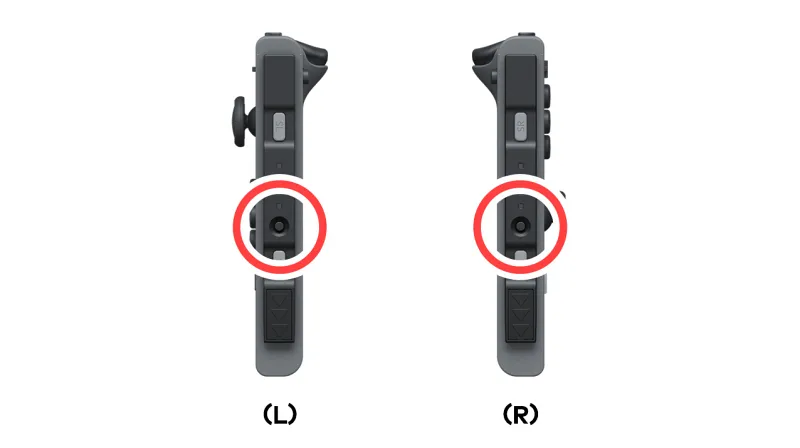

- 먼저 홈 화면의 컨트롤러 메뉴로 이동하여 “잡기/순서 변경”을 선택합니다.
- 그런 다음 양쪽 Joy-Con의 “동기화” 버튼을 길게 누릅니다. 이 버튼은 각 컨트롤러의 SL 버튼과 SR 버튼 사이의 평평한 표면에 있습니다. 버튼을 몇 초 동안 누르고 있다가 놓습니다.
- 이제 왼쪽 조이콘의 L 버튼(상단에 “-” 기호가 있는 버튼)과 오른쪽 조이콘의 R 버튼(상단에 “+” 기호가 있는 버튼)을 누릅니다. 원하는 경우 ZL 및 ZR 버튼을 대신 사용할 수 있습니다.
- 마지막으로 오른쪽 Joy-Con의 A 버튼을 눌러 연결을 확인합니다.
이제 Joy-Cons가 동기화되어 하나의 컨트롤러로 함께 사용할 수 있습니다.
Joy-Con 그립이 있는 Joy-Con을 Nintendo Switch에 연결하는 방법

Joy-Con 그립으로 Joy-Con을 잡고 있으면 Nintendo Switch에 훨씬 쉽게 연결할 수 있습니다. 이전과 달리 각 Joy-Con에서 “동기화” 버튼을 누를 필요가 없습니다. 대신 Joy-Con의 아무 버튼이나 눌러 Nintendo Switch에 연결하세요.
그런 다음 L 및 R 버튼 또는 ZL 및 ZR 버튼을 누릅니다. 연결되면 오른쪽 조이콘의 A버튼을 눌러 연결합니다. 그게 다야!
이제 Joy-Con 컨트롤러를 사용하여 Nintendo Switch에서 게임을 즐길 수 있습니다.
Nintendo Switch에 Joy-Con을 하나씩 연결하는 방법
각각의 조이콘을 컨트롤러로 사용하고 싶다면 개별적으로 연결하여 사용할 수 있습니다.
Joy-Cons를 Nintendo Switch에 하나씩 연결하는 방법.
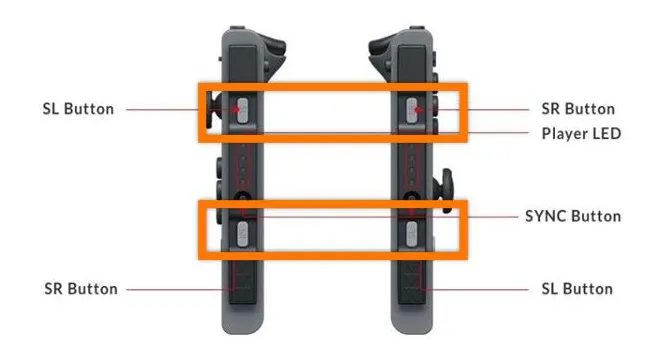
- 먼저 Nintendo Switch의 컨트롤러 메뉴로 이동하여 그립 변경/주문 변경을 선택합니다.
- 그런 다음 Joy-Con 중 하나에서 “동기화” 버튼을 길게 누른 다음 놓습니다.
- 손을 떼면 Joy-Con의 평평한 면에 있는 SL 및 SR 버튼을 누르기만 하면 됩니다.
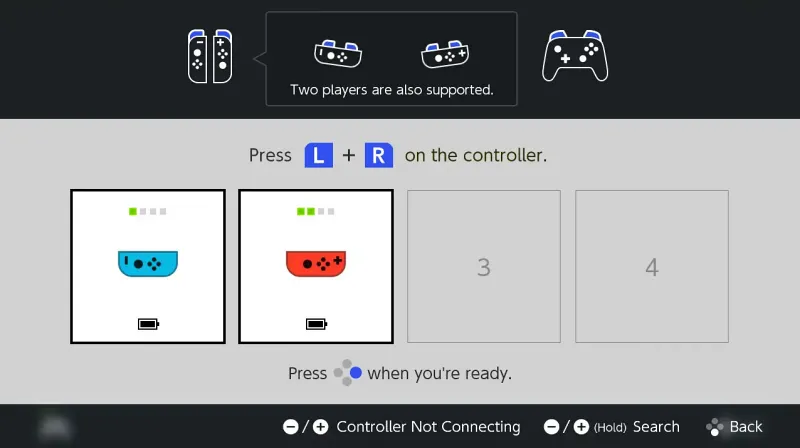
이것은 Joy-Con을 개별 컨트롤러로 Nintendo Switch에 연결합니다. 나머지 Joy-Con에 대해 위의 과정을 반복하여 별도의 컨트롤러로 연결합니다.
이 방법을 사용하면 추가 컨트롤러를 구입하지 않고도 여러 사람과 함께 플레이할 수 있습니다.
Nintendo Switch 측면에 Joy-Cons를 부착하는 방법
무선 연결을 사용하여 Joy-Cons를 Nintendo Switch에 연결하지 않으려면 언제든지 물리적 연결 방법을 사용할 수 있습니다.

- Nintendo Switch 양쪽에 있는 슬롯을 찾아 조이콘을 제대로 잡습니다.
- 평평한 면이 Nintendo Switch의 왼쪽을 향하도록 왼쪽 Joy-Con을 왼쪽 상단 슬롯에 삽입합니다.
- 딸깍 소리가 나면서 제자리에 고정될 때까지 부드럽게 누릅니다.
- 오른쪽 슬롯의 오른쪽 조이콘에 대해 동일한 과정을 반복합니다.
- 양쪽 Joy-Con이 Nintendo Switch에 단단히 연결되면 휴대용 콘솔로 사용할 수 있습니다.
이 방법은 특히 연결 문제가 있거나 무선 연결을 선호하지 않는 경우 무선 연결에 대한 훌륭한 대안이 될 수 있습니다.
Nintendo Switch에 몇 개의 컨트롤러를 연결할 수 있습니까?
보다 몰입감 있고 재미있는 게임을 위해 여러 컨트롤러를 Nintendo Switch에 연결하십시오. 최대 8개의 컨트롤러를 연결하여 TV 및 핸드헬드 모드에서 친구 및 가족과 함께 플레이할 수 있습니다.
각 Joy-Con은 별도의 컨트롤러로 간주되므로 최대 8개의 Joy-Con을 Switch와 페어링할 수 있지만 하나의 컨트롤러로 페어링하면 4개만 함께 플레이할 수 있습니다. 하지만 각 Joy-Con을 개별적으로 페어링하면 최대 8명까지 동시에 플레이할 수 있습니다.
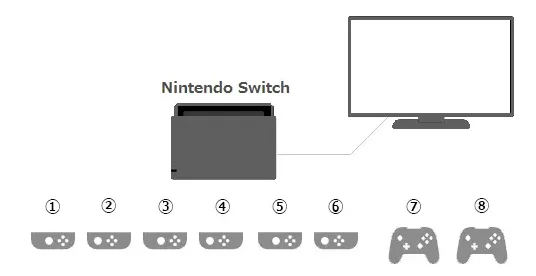
컨트롤러를 혼합하고 일치시켜 그룹으로 플레이할 수 있는 더 많은 옵션을 제공할 수도 있습니다. 예를 들어 하나의 컨트롤러에 2개의 Joy-Con을 연결하고 다른 컨트롤러에 최대 6개의 Switch Pro 컨트롤러를 연결하면 하나의 콘솔에서 최대 7명의 플레이어가 플레이할 수 있습니다.

(함께 읽을 가치가 있음)
Nintendo Switch를 재설정하는 방법(재설정 및 재설정 방법)
Nintendo Switch를 재설정하는 방법(재설정 및 재설정 방법)
Nintendo에서 Animal Crossing과 같은 게임을 플레이하는 동안 게임이 멈추거나 문제가 발생하면 Nintendo Switch를 재설정하는 방법이 궁금할 수 있습니다. 기기를 강제로 다시 시작하거나 초기화하세요.
onna.kr
Nintendo Switch에서 오디오 문제를 해결하는 방법
Nintendo Switch에서 오디오 문제를 해결하는 방법
Nintendo Switch를 사용하는 동안 다음과 같은 다양한 오디오 문제가 발생하는 경우: B. 연결된 이어폰이나 헤드폰에서 소리가 나지 않거나 장치 자체에서 소리가 나지 않는 경우는 다음과 같습니다.
onna.kr
Nintendo Switch Joy-Cons를 업데이트하는 방법.
Nintendo Switch Joy-Cons를 업데이트하는 방법.
Nintendo Switch Joy-Cons는 뛰어난 컨트롤러이며 업그레이드도 가능합니다. 이러한 기능을 최대한 활용하도록 업데이트하는 방법은 다음과 같습니다. 닌텐도 스위치 조이콘
onna.kr
Nintendo Switch의 15가지 팁과 숨겨진 기능
Nintendo Switch의 15가지 팁과 숨겨진 기능
Nintendo Switch와 함께하는 15가지 팁과 숨겨진 기능 Nintendo Switch와 Nintendo Switch Lite로 할 수 있는 다양한 활용법을 정리하고 필요한 활용법을 시도해 보세요. 자세한 내용은
onna.kr
이상으로 포스팅을 마치겠습니다
앞으로 더 다양한
별로 중요한 내용은 아니지만 아시는 분은 어딘가에 쓸 일이 있어서 다시 찾아오겠습니다.
감사해요